Mit Karten können Sie geografische Daten auf responsiven und interaktiven Karten visualisieren. Außerdem haben Sie damit die Möglichkeit, die Darstellung von Kartenpunkten genau zu steuern.
Interaktives Kartendiagramm erstellen
Damit Sie ein Kartendiagramm erstellen können, muss Ihre Abfrage mindestens eines der folgenden Felder enthalten:
- Eine Dimension, die auf Breiten- und Längengraddaten basiert. Sie wird von einem LookML-Entwickler als Dimension von
type: locationdefiniert. - Einer Dimension ist eine Kartenebene zugewiesen. LookML-Entwickler können einer Dimension mit dem Parameter
map_layer_nameeine integrierte Kartebene oder eine benutzerdefinierte Kartebene hinzufügen. - Eine Dimension für Postleitzahlen. Postleitzahlregionen basieren auf den ZCTAs (ZIP Code Tabulation Areas) von 2010. Es gibt möglicherweise keine direkte Entsprechung zwischen Postleitzahlen und den für Kartenvisualisierungen verwendeten ZCTAs. Möglicherweise werden nicht alle Punkte auf der Karte visualisiert.
Beschränken Sie die Genauigkeit von Breiten- und Längengradkoordinaten auf maximal fünf bis sechs Dezimalstellen. Wenn die Koordinaten mehr als sieben Dezimalstellen haben, werden auf der Karte keine Datenpunkte angezeigt.
Wenn Sie ein interaktives Kartendiagramm erstellen möchten, wählen Sie in der Leiste Visualisierung den Visualisierungstyp Karte aus. Sie können die Kartenvisualisierung auch im Visualisierungsmenü bearbeiten. Klicken Sie rechts oben in der Leiste Visualisierung auf das Zahnradsymbol.
Einige der auf dieser Dokumentationsseite aufgeführten Optionen sind möglicherweise ausgegraut oder ausgeblendet, wenn sie mit anderen von Ihnen ausgewählten Einstellungen in Konflikt stehen.
Menüoptionen für Diagramme
Auf dem Tab Darstellung können Sie auswählen, wie Ihre Standortdaten dargestellt werden. Jede Auswahl hat leicht unterschiedliche Formatierungsoptionen, die für den Diagrammtyp geeignet sind. Die Optionen für Plot unterscheiden sich auch je nachdem, ob in der LookML für Ihre Dimension eine Kartenebene definiert ist. Für Postleitzahl-Dimensionen wird in Looker automatisch eine US-Postleitzahl-Kartenebene zugewiesen.
|
Für Dimensionen, die nicht mit einer Kartenebene verknüpft sind, werden in Looker die folgenden Darstellungsoptionen angezeigt: |
Für Dimensionen, die mit einer Karten-Ebene definiert sind, werden in Looker die folgenden Plot-Optionen angezeigt: |
Punkte

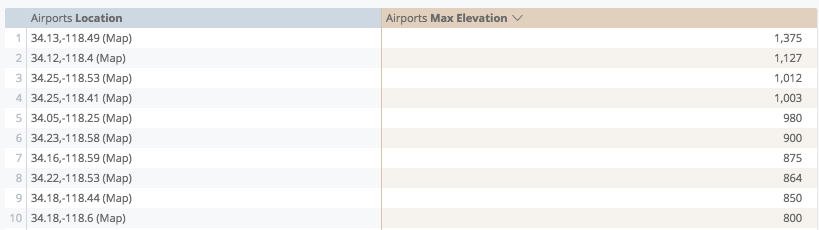
Sie können jede Zeile in einer zugrunde liegenden Datentabelle als separaten Punkt auf der Karte darstellen.
Wenn Sie eine Standortdimension allein darstellen, werden Punkte mit einheitlicher Größe und Farbe platziert. Wenn Sie der zugrunde liegenden Datentabelle eine Messung hinzufügen, können die Punkte nach Farbe oder Größe skaliert werden.
Automagic-Heatmap
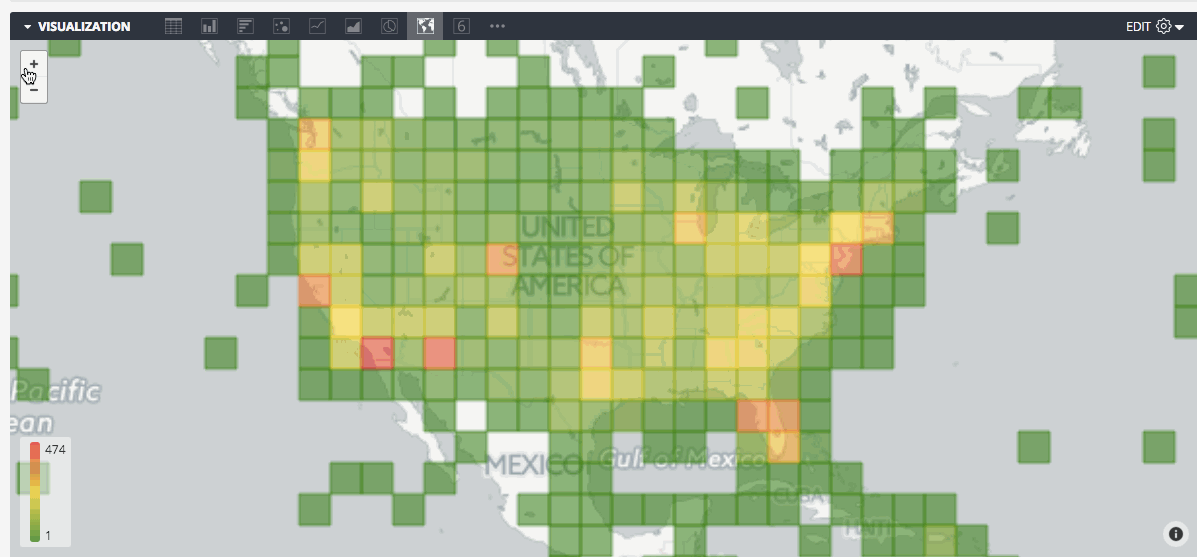
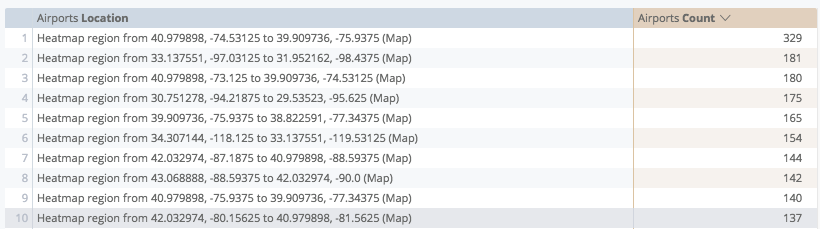
Sie können Daten in der zugrunde liegenden Abfrage als Heatmap-Raster darstellen. Dazu wird die sichtbare Karte in gleich große Quadrate unterteilt und dann berechnet, welche Werte in Ihren Daten in die einzelnen Quadrate passen. Die Quadrate werden entsprechend einem von Ihnen ausgewählten Maß gefärbt. Wenn Sie in diese Karte hinein- oder herauszoomen, wird das Raster in Looker neu berechnet, sodass die Granularität der Zoomstufe entspricht.
Damit dieser Diagrammtyp richtig funktioniert, müssen Sie sowohl eine Standortdimension als auch eine Messung auswählen.
Die Daten für die Automagic-Heatmap werden noch einmal abgefragt, um das Heatmap-Raster zu erstellen. Bei einer Standortdimension werden in der Regel einzelne Punkte mit einer Breiten-/Längenkoordinate angezeigt. Wenn Sie jedoch eine Heatmap verwenden, ändert sich die Dimension in die umgebenden Rechtecke („Heatmap-Region von … bis …“) der einzelnen Quadrate im Raster.
Mit Lines verbinden


Für die Kartenvisualisierung Mit Linien verbinden werden zwei Felder vom Typ type:location aus Ihrer Abfrage verwendet und in der Visualisierung miteinander verbunden. Wenn Sie der Abfrage eine Messung hinzufügen, können Sie den Linien eine Farbskala hinzufügen.
Mit Bereichen verbinden
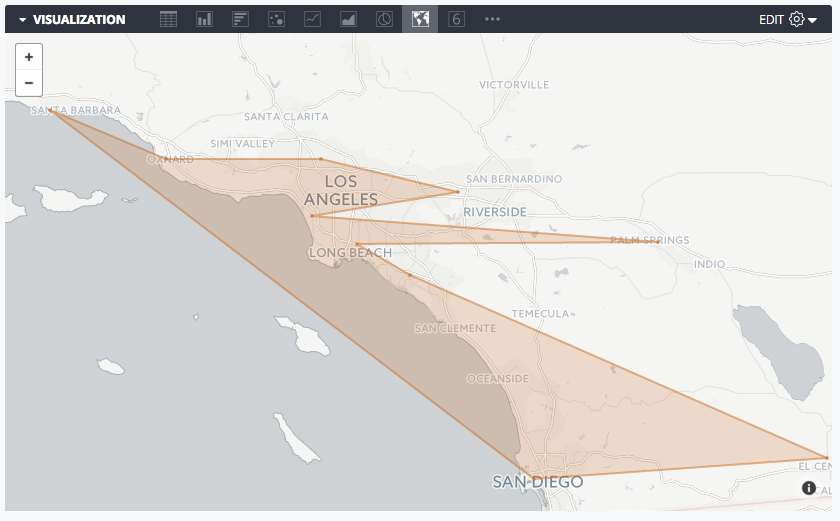

Bei der Kartenvisualisierung Mit Bereichen verbinden wird ein Feld von type:location verwendet und alle Punkte werden in der Reihenfolge verbunden, in der Sie sie sortiert haben. So werden die Grenzen eines Bereichs auf der Karte gebildet. Wenn Sie der Abfrage einen Messwert hinzufügen, können Sie die Größe und Farbe der einzelnen Standortpunkte formatieren, die den Bereich begrenzen.
Heatmap-Gitternetzlinien
Bei Heatmap-Visualisierungen können Sie einen Rahmen um die für die Heatmap verwendeten Rasterlinien hinzufügen.
Deckkraft der Heatmap
Für Heatmap-Visualisierungen können Sie die Deckkraft der in der Heatmap verwendeten Farben festlegen. Geben Sie eine Zahl zwischen 0 und 1 ein. 0 bedeutet keine Farbe und 1 bedeutet vollständig undurchsichtig.
Gitternetzlinien in leeren Regionen
Wenn die Option Heatmap-Gitternetzlinien aktiviert ist und Sie eine Dimension darstellen, für die ein map_layer_name definiert ist, können Sie die Ein/Aus-Schaltfläche Gitternetzlinien für leere Regionen aktivieren, um eine Umrisslinie um die Kartenregionen ohne zugehörige Daten zu zeichnen.
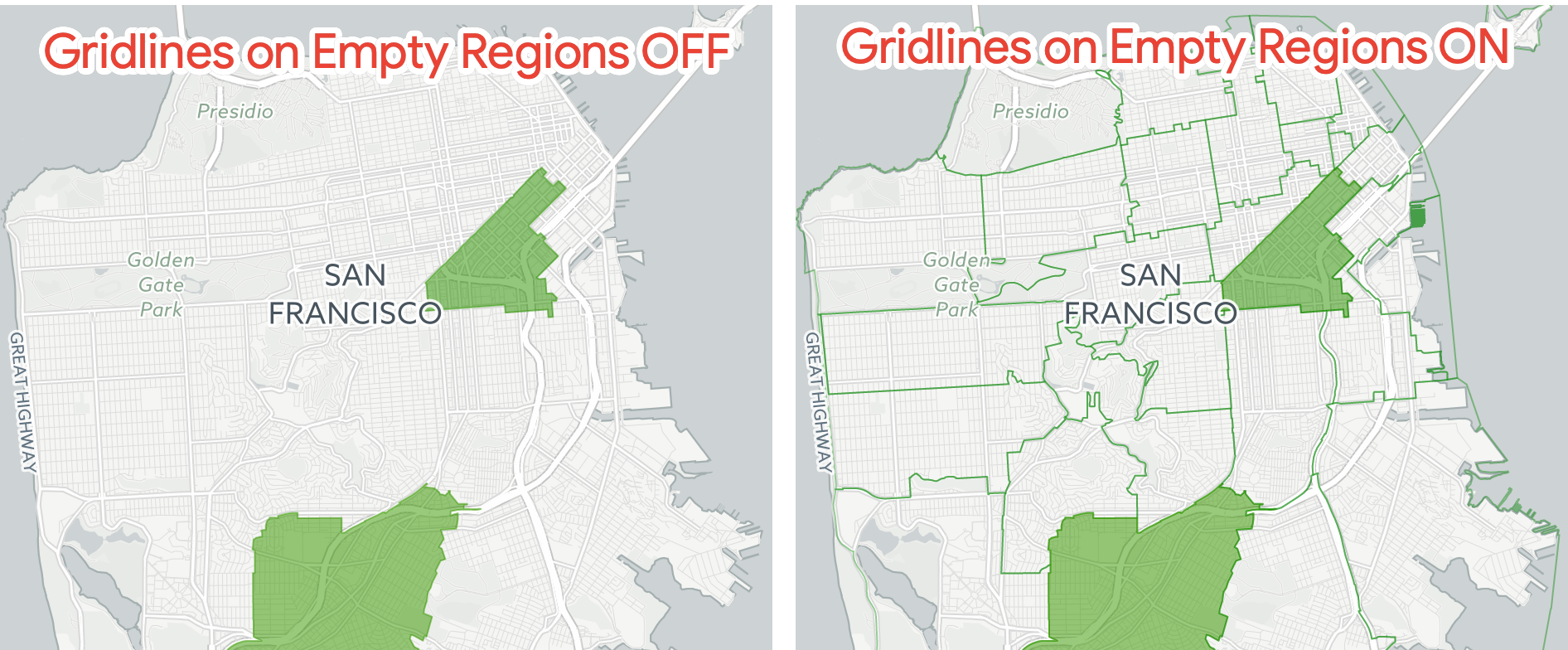
Menüoptionen für Karten
Kartenstil
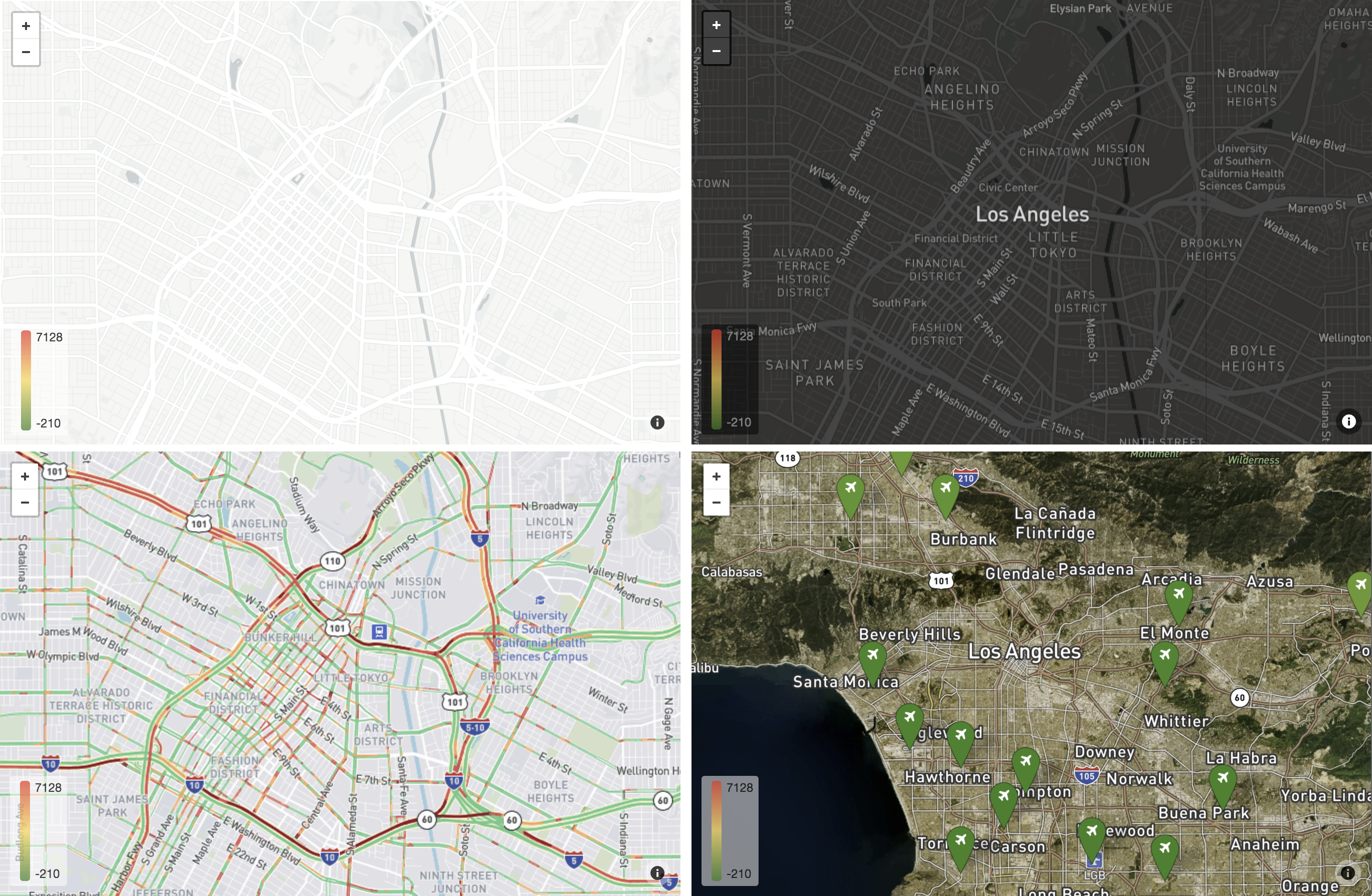
Kartenstile im Uhrzeigersinn von links oben: Hell (keine Labels), Dunkel, Satellit, Verkehr (Tag)
Mit Kartenstil können Nutzer den Typ der Hintergrundkarte ändern und festlegen, ob Kartenlabels (z. B. für Städte und Straßen) angezeigt werden sollen. Diese Option enthält ein Drop-down-Menü mit einer Liste von Auswahlmöglichkeiten:
- Hell:Eine dezente, hell gefärbte Karte, die geografischen Kontext bietet und gleichzeitig Ihre Daten hervorhebt.
- Light (No Labels) (Hell, keine Labels):Wie Light, aber ohne Labels wie Städtenamen.
- Dunkel:Eine dezente, dunkelfarbige Karte, die geografischen Kontext bietet und gleichzeitig Ihre Daten hervorhebt.
- Dunkel (keine Labels): Wie Dunkel, nur dass auf der Karte keine Labels wie Städtenamen angezeigt werden.
- Satellit:Karte mit globalen Satelliten- und Luftbildern.
- Satellit (keine Labels): Wie Satellit, nur dass auf der Karte keine Labels wie Städtenamen angezeigt werden.
- Straßen:Eine Karte für den allgemeinen Gebrauch, bei der die Straßen- und Verkehrsnetze gut lesbar dargestellt werden.
- Outdoor:Eine Karte für den allgemeinen Gebrauch, die auf Wandern, Radfahren und andere Outdoor-Aktivitäten zugeschnitten ist.
- Verkehr (Tag): Eine helle Karte, auf der Verkehrsnetze und Straßen hervorgehoben werden, einschließlich aktueller Verkehrsinformationen.
- Verkehr (Nacht): Eine dunkle Karte, auf der Verkehrsnetze und Straßen hervorgehoben werden, einschließlich aktueller Verkehrsinformationen.
Kartenposition
Sie können den Mittelpunkt und die Zoomstufe einer sichtbaren Karte ändern:
- An Daten anpassen: Die Karte wird automatisch zentriert und gezoomt, sodass alle Datenpunkte Ihrer Abfrage sichtbar sind.
Benutzerdefiniert: Hier können Sie manuell einen Breitengrad, einen Längengrad und eine Zoomstufe festlegen. Je höher die Zahl, desto näher wird herangezoomt.
Wenn Sie die Karte selbst ziehen und zoomen, um die gewünschte Ansicht zu erhalten, werden diese Werte automatisch ausgefüllt, wenn Sie Benutzerdefiniert auswählen.
Diese Option ist nicht verfügbar, wenn der Diagrammtyp Automagic Heatmap ausgewählt ist.
Maßstabsanzeige
Sie können eine Maßstabsleiste aktivieren und die Einheiten festlegen, die für den Maßstab verwendet werden. Dazu haben Sie folgende Möglichkeiten:
- Aus
- Metrisch (m, km)
- Angloamerikanisch (ft, mi)
- Metrisch und angloamerikanisch (imperial)
Schwenken zulassen
Sie können festlegen, ob Nutzer die Karte durch Ziehen neu positionieren können. Diese Funktion ist standardmäßig zulässig.
Zoomen zulassen
Sie können festlegen, ob links oben in der Kartendarstellung eine Schaltfläche „+“ / „−“ angezeigt werden soll, mit der Nutzer heran- und herauszoomen können. Diese Funktion ist standardmäßig aktiviert.
Vollständigen Feldnamen anzeigen
Sie können festlegen, ob der Ansichtsname zusammen mit dem Feldnamen in den Karten-Kurzinfos angezeigt werden soll. Diese werden eingeblendet, wenn Nutzer auf Kartendatenpunkte klicken.
Legende anzeigen
Sie können festlegen, ob eine Kartenlegende unten rechts in einer Visualisierung angezeigt wird. In der Legende wird die Farbskala angezeigt, die Sie verwenden, wenn Sie Ihrer Visualisierung einen Messwert hinzugefügt haben.
Die Option Legende einblenden ist für die folgenden Diagrammoptionen verfügbar:
- Automagic Heatmap-Modus
- Modus Punkte, wenn Markierungsfarbmodus auf Basierend auf Wert festgelegt ist
Feld „Region“ in Kurzinfo anzeigen
Wenn diese Funktion aktiviert ist, wird der Regionsname in der Kurzinfo der Karte angezeigt. Standardmäßig enthält der Kurzinfo-Text nur die Messwertwerte. Klicken Sie auf eine Region oder einen Punkt in der Kartendarstellung, um die Kurzinfo aufzurufen.
Wenn Ihr Looker-Entwickler Aufschlüsselungsoptionen für die Dimension definiert hat, können Sie auf den Namen der Region klicken, um die Daten weiter aufzuschlüsseln.
QuickInfos in Kartendiagrammen sehen anders aus und funktionieren anders, wenn sie in Dashboards angezeigt werden. Weitere Informationen finden Sie im Abschnitt Karten in Dashboards ansehen auf dieser Seite.
Kartenlabels über Daten zeichnen
Wenn diese Funktion aktiviert ist, werden die Kartenlabels, z. B. Regionsnamen, über der Heatmap angezeigt.
Diese Funktion wird bei höheren Werten für die Heatmap-Deckkraft empfohlen. Wenn Ihre Heatmap undurchsichtig ist und diese Funktion deaktiviert ist, werden die Kartenlabels durch die Heatmap-Farben verdeckt.
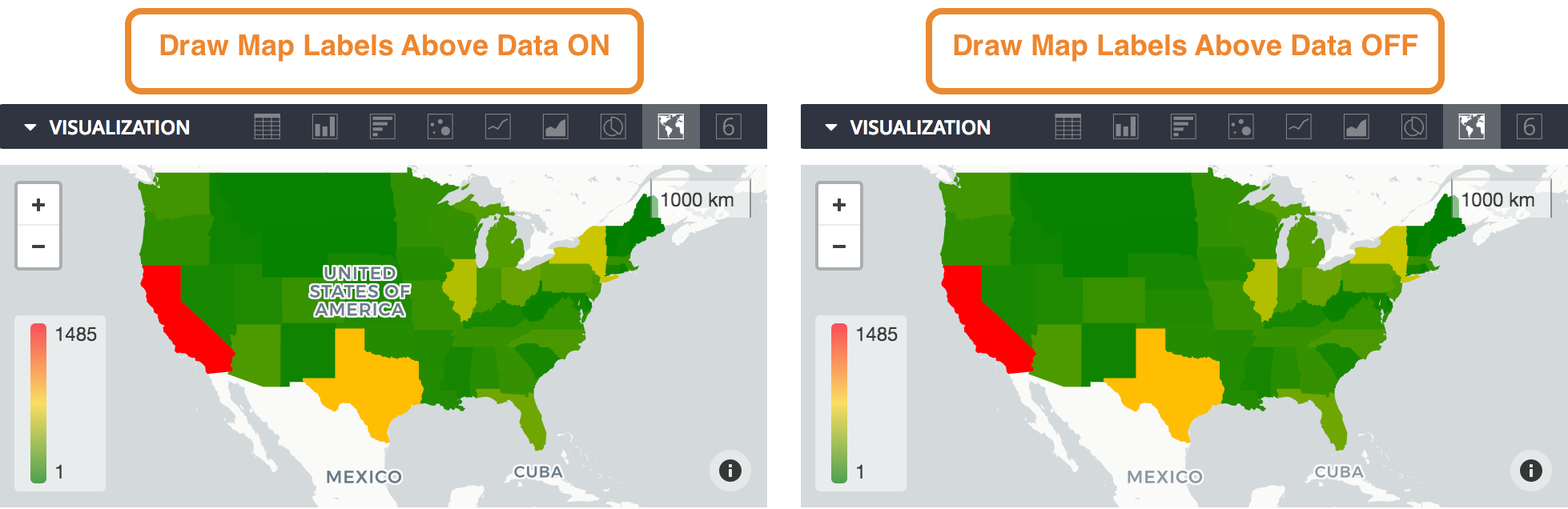
Menüoptionen für Punkte
Diese Optionen sind nicht verfügbar, wenn der Diagrammtyp Automagic Heatmap ausgewählt ist.
Typ
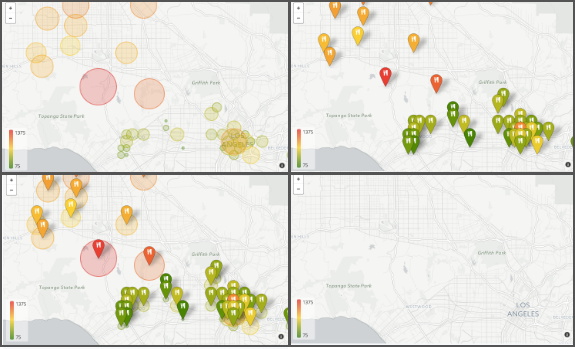
Punkttypen im Uhrzeigersinn ab links oben: Kreis, Symbol, Keine, Beide
Bei Karten mit dem Darstellungstyp Punkte, Linien und Bereich wird mit Typ der Typ des Punkts angegeben, der in der Kartendarstellung angezeigt wird:
- Kreis
- Symbol
- Beides
- Keine
Symbol
Sie können ein Symbol auswählen, das für alle Kartenmarkierungen in der Visualisierung verwendet werden soll.
Folgende Symbole stehen zur Auswahl:
- Flugzeug
- Auto
- Haus
- Person
- Restaurant
- Baum
Umkreis
Wenn Sie den Typ Kreis verwendet haben, können Sie die Größe des Kreises festlegen:
Proportional zum Wert:Die relative Größe der Kreise wird an die Messwerte angepasst, die Sie Ihrer Abfrage hinzugefügt haben. Wenn Sie diese Option auswählen, können Sie einen Mindestradius und einen Höchstradius für die Kreise festlegen, die dem niedrigsten und höchsten Wert in Ihren Daten entsprechen. Sie können auch zwischen einer linearen und einer logarithmischen Skala wechseln, wenn die Kreise skaliert werden.
Gleich Wert:Der Radius der Kreise wird an die tatsächlichen Messwerte in der zugrunde liegenden Abfrage angepasst. Das ist wahrscheinlich nur sinnvoll, wenn Sie Entfernungsdaten darstellen, z. B. wenn Ihre Messung die Größe eines Gebiets umfasst.
Fest:Sie können einen festen Radius festlegen, der auf alle Kartenmarkierungen angewendet wird. Der Standardwert ist 500.
Einheiten für den Radius
Sie können die Einheiten, die im Bereich Radius verwendet werden, auf Meter oder Pixel festlegen.
Wert für Markierungsfarbe
Sie können die Farbe der Kartenmarkierungen in einer interaktiven Karte festlegen:
- Basierend auf dem Wert: Die Farben werden Markierungen dynamisch basierend auf den Werten der zugrunde liegenden Abfrage zugewiesen. Informationen zum Konfigurieren der Farben in der Legende für diese Option finden Sie unter Wertfarben.
- Benutzerdefiniert: Sie können eine einzelne Farbe für alle Kartenmarkierungen festlegen. Der Farbwert kann auch als hexadezimaler RGB-String wie
#2ca6cdoder als CSS-Farbname wiemediumblueformatiert werden.
Optionen für das Wertmenü
Wertefarben
Sie können die Farbe von Kartenpunkten festlegen oder den Farbbereich definieren, der verwendet werden soll, wenn Sie die Karte anhand eines Messwerts farblich codieren.
Sie können eine Liste von Hex-Strings wie #2ca6cd oder CSS-Farbnamen wie mediumblue eingeben. Die Farben, die Sie zuerst eingeben, werden den niedrigsten Werten zugeordnet.
Farben quantisieren
Wenn Farben quantisieren aktiviert ist, wird die Farbskala von einem stufenlosen Farbverlauf in die von Ihnen festgelegten Farben geändert.
Das Bild links zeigt die Legende, wenn Farben quantisieren deaktiviert ist, und das Bild rechts zeigt die Legende, wenn Farben quantisieren aktiviert ist:
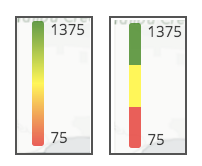
Farbskala umkehren
Wenn Farbskala umkehren aktiviert ist, werden die Farben, die hohe und niedrige Werte im Diagramm angeben, vertauscht. Der Farbverlauf wird also umgekehrt.
Mindestwert/Höchstwert
Sie können die Mindest- und Höchstwerte des Farbbereichs festlegen. So können Sie alle Punkte unter einem bestimmten Schwellenwert mit der niedrigsten Farbe und alle Punkte über einem bestimmten Schwellenwert mit der höchsten Farbe kennzeichnen.
Standardmäßig ist dieses Feld leer. Die Mindest- und Höchstwerte, die auf die Legende angewendet werden, sind die Mindest- und Höchstwerte aus Ihrer Abfrage.
Karten in Dashboards ansehen
Wenn Sie Karten in Dashboards aufrufen, funktionieren die Kurzinfos etwas anders als bei Karten in Looks oder Explores.

In Dashboards werden Kurzinfos beim Hovern und nicht beim Klicken angezeigt. Zuschauer eines Dashboards können Inhalte sehen, die mit dem Parameter html in einer Kurzinfo platziert wurden. Wenn jedoch interaktive Inhalte wie Links im Parameter html enthalten sind, können Zuschauer nicht darauf klicken.
Wenn Sie auf einer Dashboard-Tile mit einem Kartendiagramm auf Von hier aus untersuchen klicken oder das Bearbeitungsfenster für eine Kartendiagramm-Tile öffnen, wird die Look- und Explore-Version des Kartendiagramms angezeigt.

